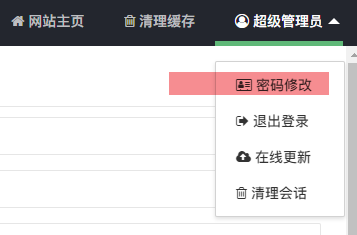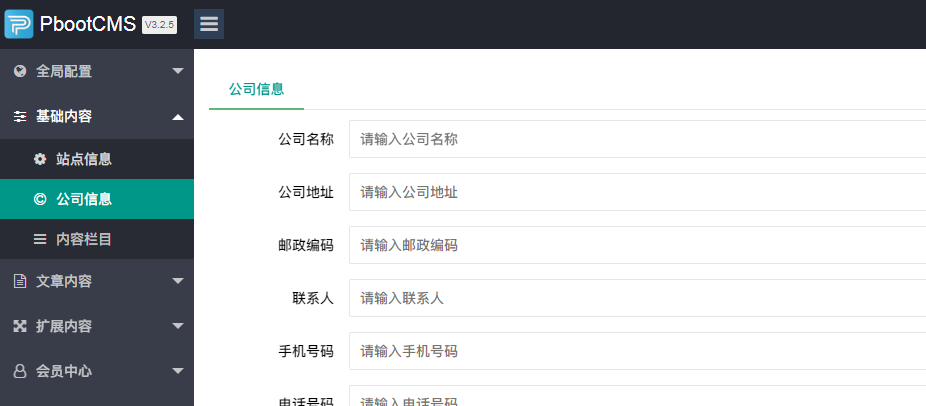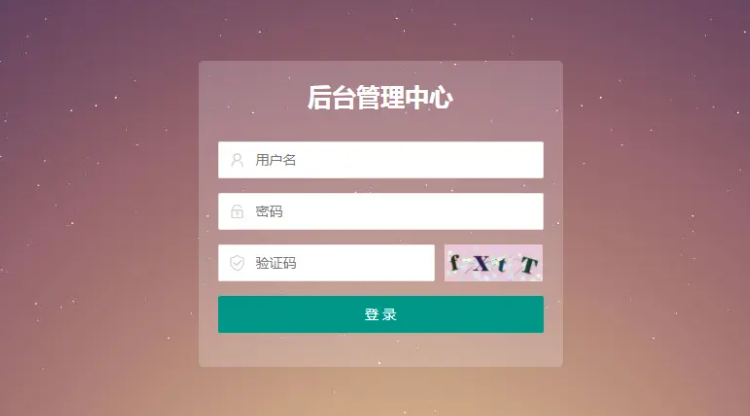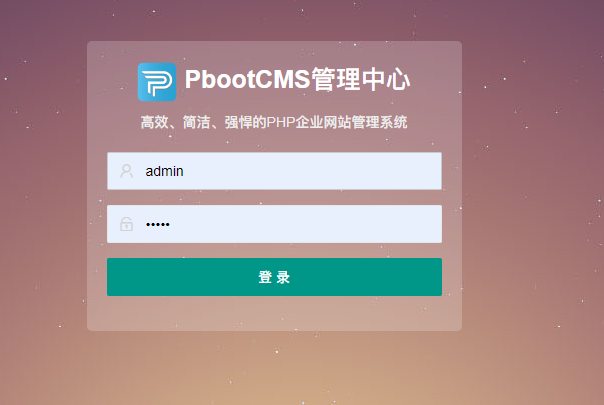<?php
/**
* 重置PbootCMS用户密码
*/
// 设置字符集编码、IE文档模式
header('Content-Type:text/html; charset=utf-8');
header('X-UA-Compatible:IE=edge,chrome=1');
// 设置中国时区
date_default_timezone_set('Asia/Shanghai');
// 引入配置文件
$db = require __DIR__.'/config/database.php';
//执行修改
if ($_POST) {
// 数据库配置文件
$db_path = __DIR__ . @$_POST['config'];
//纠正路径
$db = require $db_path;
// 检查配置文件是否存在
if (! file_exists($db_path)) {
die('数据库配置文件不存在,请检查路径是否填写正常!');
}
// 要重置的用户名
$username = @$_POST['username'];
// 要设置的密码
$password = @$_POST['password'];
if (! $username) {
exit('需要重置密码的用户名不能为空!');
}
if (! $password) {
exit('请输入需要设置的新密码!');
}
// 修改密码
$sql = "UPDATE ay_user SET password='" . md5(md5($password)) . "' where username='$username'";
if ($db['database']['type'] == 'sqlite' || $db['database']['type'] == 'pdo_sqlite') {
$conn = get_sqlite(__DIR__ . $db['database']['dbname']);
$result = $conn->exec($sql) or $conn->lastErrorMsg();
if ($conn->changes()) {
echo '恭喜您,重置成功!';
} else {
echo '不好意思,重置失败,请核对用户名!(sqlite)';
}
} else {
$conn = get_mysql($db['database']);
$result = $conn->query($sql) or mysqli_error($conn);
if ($conn->affected_rows > 0) {
echo '恭喜您,重置成功!';
} else {
echo '不好意思,重置失败,请核对用户名!(mysql)';
}
}
}
// 连接数据库,接受数据库连接参数,返回数据库连接对象
function get_sqlite($dbfile)
{
if (extension_loaded('SQLite3')) {
try {
$conn = new SQLite3($dbfile);
$conn->busyTimeout(15 * 1000); // 设置繁忙延迟时间
} catch (Exception $e) {
die("读取数据库文件失败:" . iconv('gbk', 'utf-8', $e->getMessage()));
}
} else {
error('未检测到您服务器环境的SQLite3数据库扩展,请检查php.ini中是否已经开启该扩展!');
}
return $conn;
}
// 连接数据库,接受数据库连接参数,返回数据库连接对象
function get_mysql($cfg)
{
if (! extension_loaded('mysqli')) {
die('未检测到您服务器环境的mysqli数据库扩展,请检查php.ini中是否已经开启该扩展!');
}
// 优化>php5.3版本 在win2008以上服务器连接
if ($cfg['host'] == 'localhost') {
$cfg['host'] = '127.0.0.1';
}
$conn = @new Mysqli($cfg['host'], $cfg['user'], $cfg['passwd'], $cfg['dbname'], $cfg['dbport']);
if (mysqli_connect_errno()) {
die("连接数据库服务器失败:" . iconv('gbk', 'utf-8', mysqli_connect_error()));
}
$conn->set_charset('utf8'); // 设置编码
return $conn;
}
// 获取用户名
$sql = 'select username from ay_user';
if ($db['database']['type'] == 'sqlite' || $db['database']['type'] == 'pdo_sqlite') {
$conn = get_sqlite(__DIR__ . $db['database']['dbname']);
$result = $conn->query($sql) or $conn->lastErrorMsg();
$rows = array();
while (! ! $row = $result->fetchArray(1)) {
if ($row) {
$out = new \stdClass();
foreach ($row as $key => $value) {
$out->$key = $value;
}
$row = $out;
}
$rows[] = $row;
}
} else {
$conn = get_mysql($db['database']);
$result = $conn->query($sql) or mysqli_error($conn);
$rows = array();
if ($conn->affected_rows > 0) {
while (! ! $objects = $result->fetch_object()) {
$rows[] = $objects;
}
}
}
?>
<!doctype html>
<html lang="zh">
<head>
<meta charset="utf-8">
<title>PbootCMS-密码重置工具</title>
</head>
<body>
<form class="mb-5" action="" method="post">
<p>配置文件:<input type="text" name="config" value="/config/database.php" placeholder="请填写数据库配置文件路径"></p>
<p>用 户 名 :
<select name="username">
<?php
foreach($rows as $k=>$v){
echo "<option value='".$v->username."'>".$v->username."</option>";
}
?>
</select>
</p>
<p>新 密 码 :<input type="text" name="password" placeholder="请输入新密码"> </p>
<p><button type="submit" class="btn btn-info mb-2">提交</button></p>
</form>
</body>
</html>
忘记PbootCMS后台用户账号密码时进行重置(重置PbootCMS用户密码工具)已关闭评论